Хөтөчүүдэд зориулсан визуал хавчуурга – суулгаж, тохируулж байна...
Хөтөчийн тохиргооны тухай яриагаа үргэлжлүүлье - өнөөдөр бид Visual Bookmarks-ийн тухай ярих болно.
Харааны хавчуурга нь текстийн хавчуурганаас хамаагүй илүү тохиромжтой гэдгийг дурдах нь ч хэрэггүй юм.Та хөтчөө нээж, нүдээ зовоолгүй, шаардлагатай сайтаа гадаад төрхөөр нь хурдан олдог тул тэдгээрийг визуал гэж нэрлэдэг.
Энэ функцийг бодож байсан анхны хөтөч нь OPERA байсан бөгөөд энэ нь 2007 онд болсон юм. Энэ бол хэрэглэгчдийн талархлыг хүлээсэн өөр нэг том цагаан бөмбөг гэж би бодож байна.
Хожим нь Yandex-ийн боловсруулсан хөтөчийн залгаасыг үүсгэсэн. Энэ залгаасыг хөтөч дээрээ татаж авахад маш хялбар байдаг. Та үүнийг суулгахыг хүсч буй хөтчөөсөө түүний хуудас руу орж, санал болгож буй тохиргоог хийх хэрэгтэй.
Шинэ хувилбарууд нь визуал хавчуургатай тул танд хөтчийн хуучин хувилбар байгаа тохиолдолд л энэ залгаас хэрэг болно. Тэдгээрийг хэрхэн идэвхжүүлж, тохируулахыг харцгаая.
Зарим ерөнхий зүйлээс эхэлье.
Аливаа хөтөч нь үндсэн элементүүдтэй:
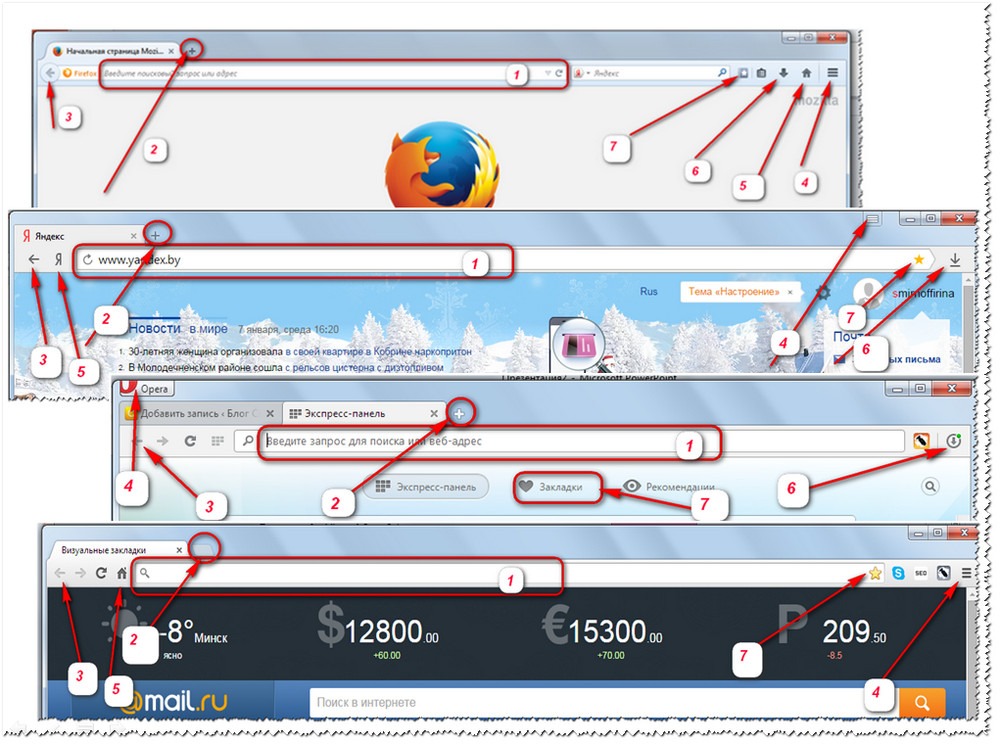
1. Хаягийн мөр, энд таны хайж буй сайтын хаягийг оруулна;
2. Шинэ таб нээх товчлуур нь “+”. Энэ нэмэх тэмдэг дээр дарснаар бид харааны хавчуурга харагдах шинэ табыг нээнэ;
3. Буцах сум - өмнөх хуудас руу буцах. Энэ нь тодорхой таб дээр ажилладаг.
4. Товч - Тохиргоо эсвэл Цэс, та үүнийг нээхэд бүх хөтчийн сонголтуудыг харах болно;
5. Нүүр эсвэл Эхлэх хуудасны товчлуур;
6. "Татаж авах" товч.
7. "Хавчуургад нэмэх" товч
Одоо тодорхой хөтчүүдэд зориулсан харааны хавчуургын тохиргоог харцгаая.
1. Firefox хөтөч
Харааны хавчуургыг нээхийн тулд та нэмэх тэмдэг дээр дарах хэрэгтэй. Шинэ хөтөчийн таб нээгдэх бөгөөд үүнийг заримдаа Экспресс самбар эсвэл Visual Bookmarks гэж нэрлэдэг. Тэд бүх хөтөч дээр ингэж нээгддэг.
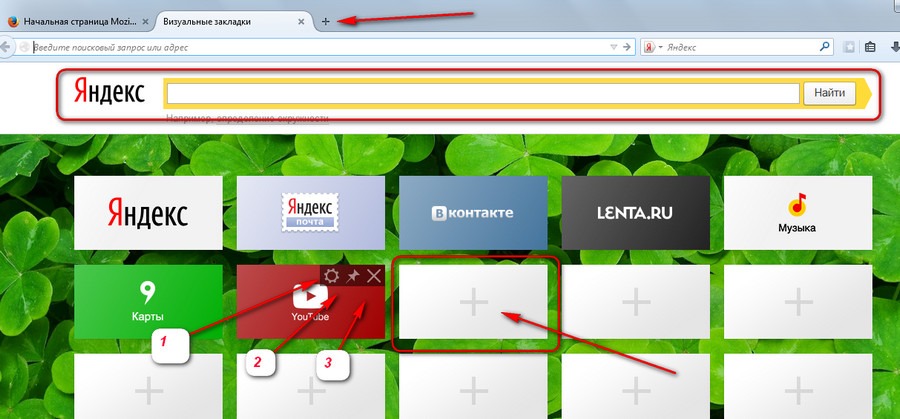 Эдгээр хуудасны шаардлагатай элемент (дахин бүх хөтөч дээр) нь Yandex хайлтын талбар юм. Энэ нь маш тохиромжтой - хүсэлтээ оруулаад Yandex дахь хайлтын үр дүнгийн хуудсыг шууд хүлээн авна уу.
Эдгээр хуудасны шаардлагатай элемент (дахин бүх хөтөч дээр) нь Yandex хайлтын талбар юм. Энэ нь маш тохиромжтой - хүсэлтээ оруулаад Yandex дахь хайлтын үр дүнгийн хуудсыг шууд хүлээн авна уу.
Эхлээд та хамгийн алдартай хуудсуудын жагсаалт бүхий стандарт табуудыг санал болгоно. Таб дээр хулганаа гүйлгэснээр та:
1. Тохиргоо руу очно уу - жишээ нь хуудасны хаягийг өөрчлөх.
2. Энэ таб руу хуудсыг бэхлэх;
3. Энэ хуудсыг табаас хасах;
Хуудас нэмэхийн тулд та хаягийн талбараас хуудасны хаягийг хуулж, нэмэх таб дээр дарахад попап цонх гарч ирэх бөгөөд доод талбарт хаяг, хуудасны нэрийг оруулна уу. Хадгалах товчийг дарснаар хуудас нь Visual Bookmarks дээр гарч ирнэ.
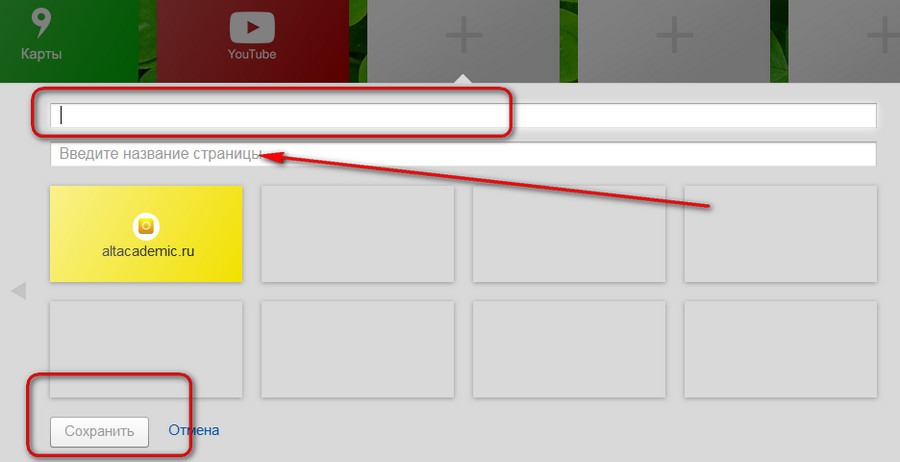
Хэрэв та хуудасны доод хэсэгт очвол идэвхтэй холбоос - Тохиргоо гарч ирэх бөгөөд үүн дээр дарснаар та өгсөн номын сангаас хуудасны дэвсгэрийг сонгох эсвэл компьютерээсээ татаж авах боломжтой болно.
Тодорхой тооны таб үүсгэхийн тулд гулсагчийг хөдөлгөхөд л хангалттай. Товчлуур дээр дарж - Бусад параметрүүд, та хайлтын талбарыг арилгах, хавчуургын мөрийг харуулах, хуудсыг эхлэл хуудас болгохын тулд тэмдэглэгээг хийж болно. Дашрамд хэлэхэд хөтчийг нээж, хуудсуудын сонголт руу шууд орох нь маш тохиромжтой.
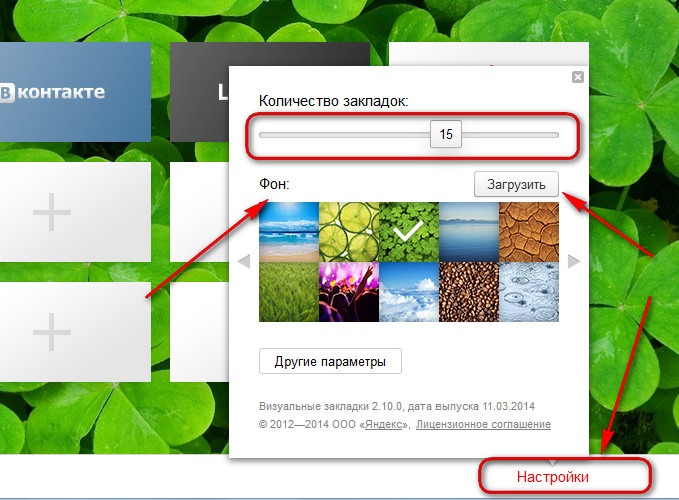
Өөр нэг шалгах хайрцаг байна - Нэргүй статистик илгээх. Энэ нь хайлтын системд байнга зочилдог сайтуудын статистикийг цуглуулах зорилгоор хийгддэг. Гэхдээ таныг тагнаж байна гэж бодож байгаа бол энэ сонголтыг бүү хий.
2. Yandex хөтөч
Цонхнууд ижил аргаар нээгддэг - "нэмэх" дээр дарна уу. Тохиргоо нь маш төстэй юм. Үүнийг нээхэд таныг "Ширээний самбар" гэсэн сонголт руу аваачна. Хэрэв та "Татаж авах" дээр дарвал хамгийн сүүлийн үеийн татан авалтын талаарх бүх мэдээлэл гарч ирнэ.
"Саяхан хаагдсан" - саяхан ашигласан бүх цонх нээгдэнэ. .
"Нэмэлтүүд" - хөтчийн тохиргооны сонголтууд.
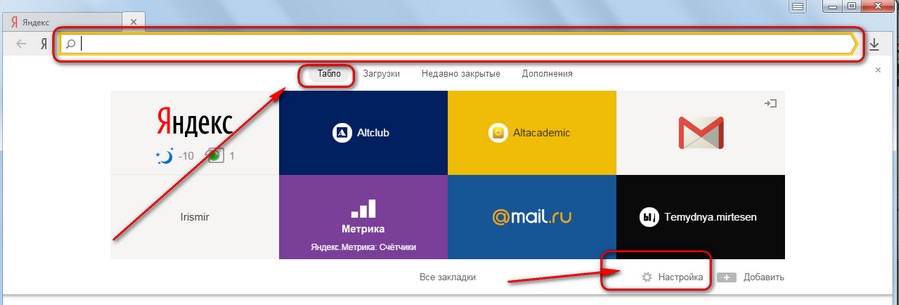 Табыг тохируулах эсвэл устгахын тулд доод хэсэгт байрлах араа дээр дарах хэрэгтэй - тохиргоо. Таны бүх табуудыг харахын тулд - Бүх таб. Шинэ таб нэмэхийн тулд - Нэмэх. Нэмэх зарчим нь Firefox-той адил юм.
Табыг тохируулах эсвэл устгахын тулд доод хэсэгт байрлах араа дээр дарах хэрэгтэй - тохиргоо. Таны бүх табуудыг харахын тулд - Бүх таб. Шинэ таб нэмэхийн тулд - Нэмэх. Нэмэх зарчим нь Firefox-той адил юм.
3. Opera хөтөч. Миний дуртай.
Нэмэх тэмдгийг дарснаар табуудыг нээж болно.
Гадаад төрх нь Yandex-тэй маш төстэй юм. Мөн табууд байдаг: экспресс самбар, хавчуурга, зөвлөмж. Зөвхөн зөвлөмжүүд нь таны өөрөө тохируулсан тодорхой сэдвээр сонирхолтой сайтуудын дэлгэц юм.
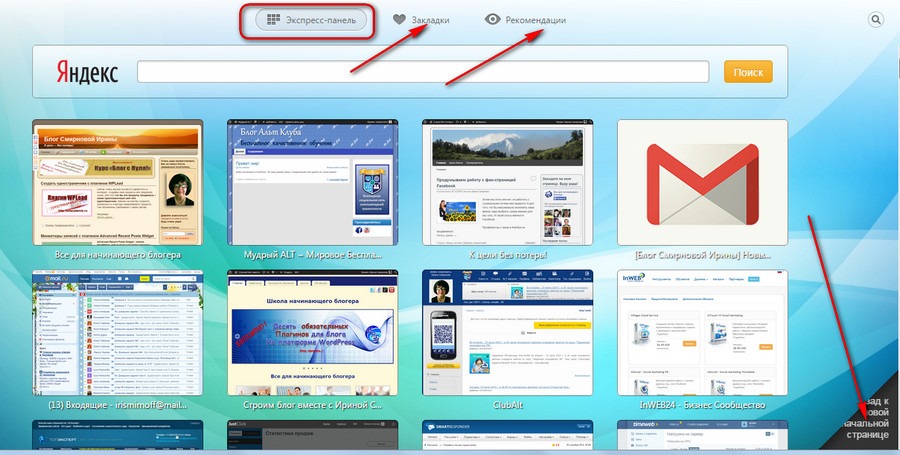
Баруун доод буланд нүүр хуудсыг шинэ хуудас болгон өөрчлөхийг хүссэн булан нээгдэнэ. Шинэ нь өмнөхөөсөө тийм ч их ялгаатай биш, зөвхөн Хавчуурга болон Зөвлөмж рүү хурдан нэвтрэх самбар зүүн тийш шилжинэ. Таб дээр зөвхөн фавикон харагдаж байгаа тул би шинэ самбарт үнэхээр дургүй. Хуучин нь сайтын танил дүр төрхийг харуулдаг.
Хавчуурга дээр сайт нэмэх нь өмнөх хөтчүүдийн нэгэн адил хийгддэг. Гэхдээ Opera хурдан нэмэх чадвартай. Хавчуургыг тэмдэглэхийг хүссэн сайтын үндсэн хэсэг дээр хулганы баруун товчийг дарахад попап цонх нээгдэх бөгөөд холбоос нь Экспресс самбарт нэмэх болно. Маш энгийн бөгөөд тохиромжтой! 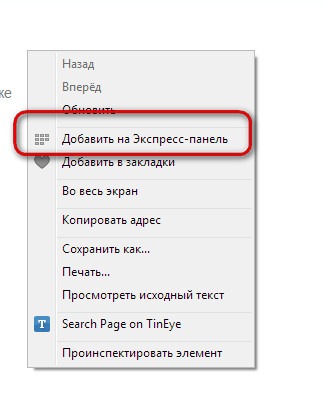
Дашрамд хэлэхэд, табуудын тоо хязгаарлагдахгүй.
4. Chrome Browser
Chrome-ийн харааны хавчуурга нь маш их мэдээлэлтэй байдаг. Дээд эгнээ - Валютын ханш. Яг доор News Feed байна. Түүгээр ч зогсохгүй таны хүсэлтийн статистик дээр үндэслэн мэдээллийг өгдөг бөгөөд энэ нь маш тохиромжтой.
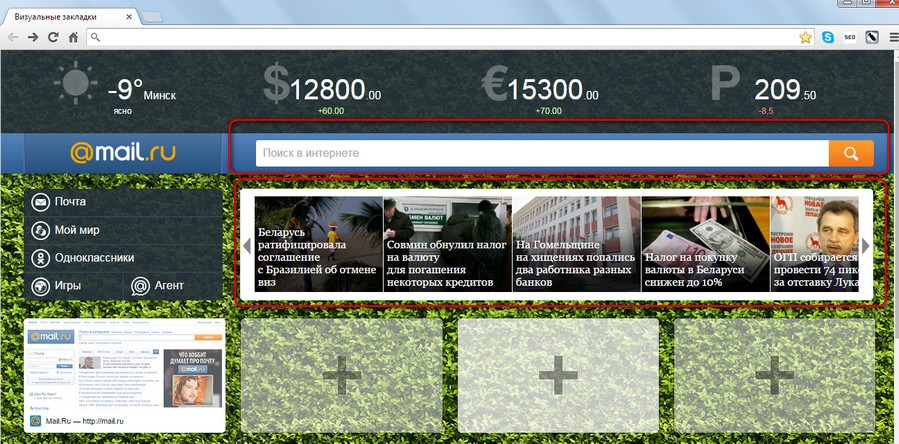 Дэлгэцийн доод хэсэгт тохиргоонууд байна.
Дэлгэцийн доод хэсэгт тохиргоонууд байна.
Хавчуурганы дэвсгэрийг сонгох;
Хэрэглээ.
Хөтчийн түүх - хөтчийн тохиргоо руу очоод кэшийг устгана уу.
Мөн сум, дээр дарснаар та энэ самбарыг хааж болно
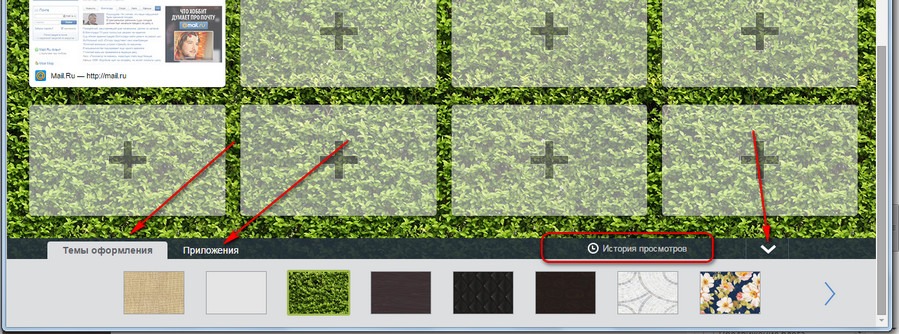
Самбарт сайт нэмэх журам нь маш тохиромжтой: нэмэх таб дээр товшоод жагсаасан сайтуудтай цонх гарч ирнэ. Сонгосон нэг дээр дарахад л талбарууд автоматаар бөглөгдөнө. Та ямар нэг зүйлийг засварлаж, хадгалах боломжтой
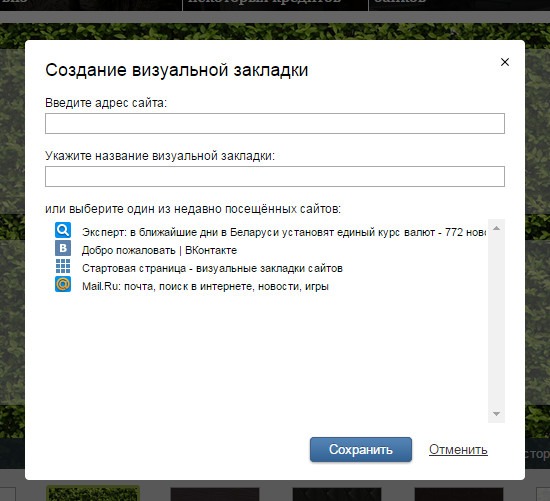 Тиймээс, өнөөдөр бид хөтөчийн зөвхөн нэг функцийг авч үзсэн - харааны хавчуурга эсвэл Экспресс самбар.
Тиймээс, өнөөдөр бид хөтөчийн зөвхөн нэг функцийг авч үзсэн - харааны хавчуурга эсвэл Экспресс самбар.
Хамгийн сайн сайхныг хүсье!

 Үүл хадгалах Cloud Mail
Үүл хадгалах Cloud Mail Дуудлагад хялбар, санамсаргүй нууц үг үүсгэх 25 онлайн хэрэгсэл
Дуудлагад хялбар, санамсаргүй нууц үг үүсгэх 25 онлайн хэрэгсэл Dexpot - нэмэлт виртуал ширээний компьютерууд
Dexpot - нэмэлт виртуал ширээний компьютерууд Визуал хавчуурга Top-Page
Визуал хавчуурга Top-Page Хөтөч нь одоо нийгмийн сүлжээнүүдийн мэдэгдэл, цахим номыг дэмждэг болсон
Хөтөч нь одоо нийгмийн сүлжээнүүдийн мэдэгдэл, цахим номыг дэмждэг болсон Windows 10 сэргээх диск
Windows 10 сэргээх диск Ачаалах боломжтой USB флаш дискийг хэрхэн үүсгэх вэ
Ачаалах боломжтой USB флаш дискийг хэрхэн үүсгэх вэ